В данной статьи описан один из способов, как изменить/расширить размер корневого (системного или root) раздела на ОС Linux Ubuntu, Lubuntu, Raspbian, Debian и т.п. для использования не распределённой памяти на Raspberry Pi, Orange Pi, Banana Pi и т.п..
ВНИМАНИЕ!!! Лучше всего это сделать на «свежую» ОС, чтобы, в случае чего, не потерять данные или сделать резервную копию MicroSD карты памяти — это можно сделать с помощью утилиты Win32 Disk Imager, нажимая на кнопку Read.
Вывод таблицы разделов
Для начала выводим список разделов с помощью fdisk, определим устройство, соответствующее SD.
sudo fdisk -l
Получаем примерно такой результат:
root@OrangePI:~# sudo fdisk -l Disk /dev/mmcblk0: 7.4 GiB, 7948206080 bytes, 15523840 sectors Units: sectors of 1 * 512 = 512 bytes Sector size (logical/physical): 512 bytes / 512 bytes I/O size (minimum/optimal): 512 bytes / 512 bytes Disklabel type: dos Disk identifier: 0x0003c1e0 Device Boot Start End Sectors Size Id Type /dev/mmcblk0p1 40960 172031 131072 64M b W95 FAT32 /dev/mmcblk0p2 172032 6547455 6375424 3G 83 Linux
В итоге мы имеем:
- Один диск (MicroSD накопитель) на 8 ГБ (
Disk /dev/mmcblk0: 7.4 GiB); - И два раздела: один на 64 МБ (
/dev/mmcblk0p1 40960 172031 131072 64M b W95 FAT32) и второй на 3 ГБ (/dev/mmcblk0p2 172032 6547455 6375424 3G 83 Linux) — на этом разделе и установлена система.
Как изменить размер корневого раздела
Теперь переходим к расширению размера корневого раздела.
- Откроем инструмент разметки fdisk с устройством, соответствующим SD (mmcblk0):
sudo fdisk /dev/mmcblk0
результат:
root@OrangePI:~# sudo fdisk /dev/mmcblk0 Welcome to fdisk (util-linux 2.27.1). Changes will remain in memory only, until you decide to write them. Be careful before using the write command. Command (m for help):
- Ещё раз выводим список разделов, вводим
p:p
результат:
Command (m for help): p Disk /dev/mmcblk0: 7.4 GiB, 7948206080 bytes, 15523840 sectors Units: sectors of 1 * 512 = 512 bytes Sector size (logical/physical): 512 bytes / 512 bytes I/O size (minimum/optimal): 512 bytes / 512 bytes Disklabel type: dos Disk identifier: 0x0003c1e0 Device Boot Start End Sectors Size Id Type /dev/mmcblk0p1 40960 172031 131072 64M b W95 FAT32 /dev/mmcblk0p2 172032 6547455 6375424 3G 83 Linux Command (m for help):
Нам нужно сохранить сектор с которого партиция (раздел) начинается, в моём случае это 172032, он нам понадобится позже.
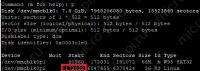
- Удаляем раздел, в котором находится файловая система (в этом случае есть только один, mmcblk0p1). Нажмите
d, чтобы удалить раздел, потом введите2, чтобы выбрать второй раздел:d
результат:
Command (m for help): d Partition number (1,2, default 2): 2 Partition 2 has been deleted. Command (m for help):
Раздел 2 был удален.
- Нажмите
n, чтобы создать новый раздел:n
результат:
Command (m for help): n Partition type p primary (1 primary, 0 extended, 3 free) e extended (container for logical partitions) Select (default p):
- Введите
p, чтобы выбрать основной тип раздела:p
результат:
Select (default p): p Partition number (2-4, default 2):
- Нажимаем «
ENTER» или2, чтобы принять 2 в качестве номера раздела по умолчанию:2
результат:
Partition number (2-4, default 2): 2 First sector (2048-15523839, default 2048):
- Вводим номер сектора с которого партиция (раздел) начинается, в моём случае — это 172032, номер о котором было написано выше (пункт второй):
ВНИМАНИЕ!!! Если промахнёмся тут — значит всё, мы больше не сможем запустить ОС и прийдётся переустановить её.
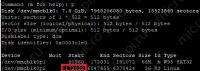
172032
результат:
First sector (2048-15523839, default 2048): 172032 Last sector, +sectors or +size{K,M,G,T,P} (172032-15523839, default 15523839): - Теперь нужно вводить номер сектора которым заканчивается раздел, оставляем параметр по умолчанию, для этого нажимаем «ENTER», таким образом будет выбрано всё свободное пространство. Результат:
Last sector, +sectors or +size{K,M,G,T,P} (172032-15523839, default 15523839): Created a new partition 2 of type 'Linux' and of size 7.3 GiB. Command (m for help): - Нажмите
w, чтобы записать новую таблицу разделов:w
результат:
Command (m for help): w The partition table has been altered. Calling ioctl() to re-read partition table. Re-reading the partition table failed.: Device or resource busy The kernel still uses the old table. The new table will be used at the next reboot or after you run partprobe(8) or kpartx(8). root@OrangePI:~#
Он предупредит, что изменение таблицы невозможно (система активна).
- Перезагрузите систему, чтобы заставить ядро распознать новую таблицу разделов.
sudo reboot
- Теперь нужно изменить размер раздела, содержащего файловую систему (mmcblk0p1), на новый размер (максимальный размер SD):
sudo resize2fs /dev/mmcblk0p2
результат:
root@OrangePI:~# sudo resize2fs /dev/mmcblk0p2 resize2fs 1.42.13 (17-May-2015) Filesystem at /dev/mmcblk0p2 is mounted on /; on-line resizing required old_desc_blocks = 1, new_desc_blocks = 1 The filesystem on /dev/mmcblk0p2 is now 1918976 (4k) blocks long.
- Чтобы проверить, изменился ли размер корневого раздела, ещё раз выводим список разделов:
sudo fdisk -l
результат:
root@OrangePI:~# sudo fdisk -l Disk /dev/mmcblk0: 7.4 GiB, 7948206080 bytes, 15523840 sectors Units: sectors of 1 * 512 = 512 bytes Sector size (logical/physical): 512 bytes / 512 bytes I/O size (minimum/optimal): 512 bytes / 512 bytes Disklabel type: dos Disk identifier: 0x0003c1e0 Device Boot Start End Sectors Size Id Type /dev/mmcblk0p1 40960 172031 131072 64M b W95 FAT32 /dev/mmcblk0p2 172032 15523839 15351808 7.3G 83 Linux root@OrangePI:~#
Как мы видим теперь, размер корневого раздела почти 8 ГБ и мы можем использовать всю память.
Материалы
Banana Pi: resizing the SD card root partition on Lubuntu
Fdisk — wikipedia
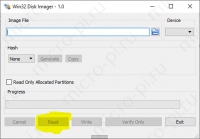
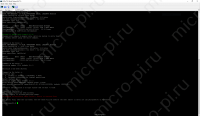
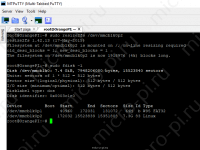

Хорошая заметка, спасибо. Исследовал свою SD и обнаружил странное. По команде fdisk -l разглядел кроме 15 дисков /dev/ram1 … /dev/ram15. По 4 mb каждый. Предположительно — виртуальные диски !? Очень интересно. Среди смонтированных ( df) их нет.
Можете прокомментировать?
Автор сей статьи огромное СПАСИБО это очень нужная информация, я сделал в точности по тутор алу и всё ваышло, до этого находил инструкции и что-то не работало, чтото выдавало ошибку. Ещё раз спасибо большое!!!)
Спасибо за инструкцию. Менял на orange pi по ней.
Поправка:
>Чтобы проверить, изменился ли размер корневого раздела… …fdisk -l
fdisk итак покажет новый размер сразу после w и ребута.
Так что, после resize2fs (изменения размера ФС) смотреть df -h
/dev/mmcblk1p1 7.3G 1.3G 5.9G 18% /
Спасибо. Всё получилось.
после 8 пункта программа сообщила, что нашла сигнатуру ext4 и спросила удалить ли? (да/нет). Выбрал нет и продолжил дальше.
Trong lĩnh vực cá cược bóng đá, ty le keo nhà cai là một yếu tố quan trọng mà mọi người chơi cần phải hiểu rõ.
купить аккаунт с прокачкой услуги по продаже аккаунтов
перепродажа аккаунтов магазин аккаунтов социальных сетей
продать аккаунт https://kupit-akkaunt-top.ru/
купить аккаунт профиль с подписчиками
Account Buying Service Website for Buying Accounts
Account Trading Service Secure Account Purchasing Platform
Account Exchange Service accountsmarketplacehub.com
Account exchange Account Trading
Account Store Verified Accounts for Sale
Account Sale Account Selling Service
account trading account purchase
account purchase buy account
social media account marketplace guaranteed accounts
buy accounts sell accounts
account trading service social media account marketplace
account trading service https://socialaccountsshop.com
account trading account exchange
account trading secure account purchasing platform
account sale accounts for sale
account buying platform account exchange service
website for buying accounts account store
guaranteed accounts secure account sales
profitable account sales website for selling accounts
online account store account trading platform
account purchase accounts for sale
account purchase account sale
secure account purchasing platform account trading
account buying platform website for buying accounts
account market buy account
account sale sell accounts
Cialis without prescription: reliable online pharmacy Cialis — discreet shipping ED pills
discreet shipping ED pills: affordable ED medication — reliable online pharmacy Cialis
cheap Viagra online: legit Viagra online — trusted Viagra suppliers
account store https://accounts-offer.org/
trusted Viagra suppliers discreet shipping order Viagra discreetly
http://zipgenericmd.com/# secure checkout ED drugs
accounts marketplace https://accounts-marketplace.xyz/
marketplace for ready-made accounts https://buy-best-accounts.org
FDA approved generic Cialis: discreet shipping ED pills — secure checkout ED drugs
purchase Modafinil without prescription: buy modafinil online — verified Modafinil vendors
fast Viagra delivery: order Viagra discreetly — same-day Viagra shipping
best price Cialis tablets: reliable online pharmacy Cialis — cheap Cialis online
account buying platform account marketplace
Профессиональный сервисный центр по ремонту техники в Йошкар-Оле.
Мы предлагаем: Ремонт гироскутеров Palmexx недорого
Наши мастера оперативно устранят неисправности вашего устройства в сервисе или с выездом на дом!
Viagra without prescription: discreet shipping — cheap Viagra online
discreet shipping ED pills affordable ED medication discreet shipping ED pills